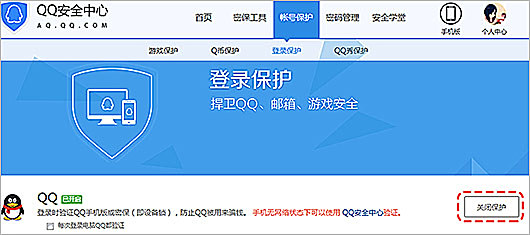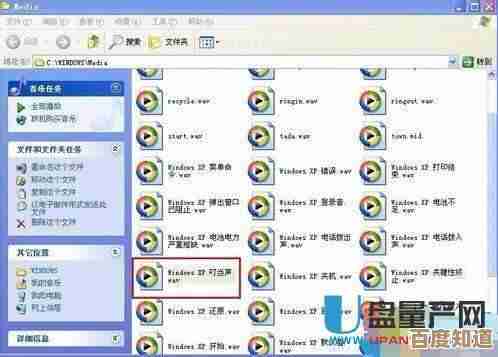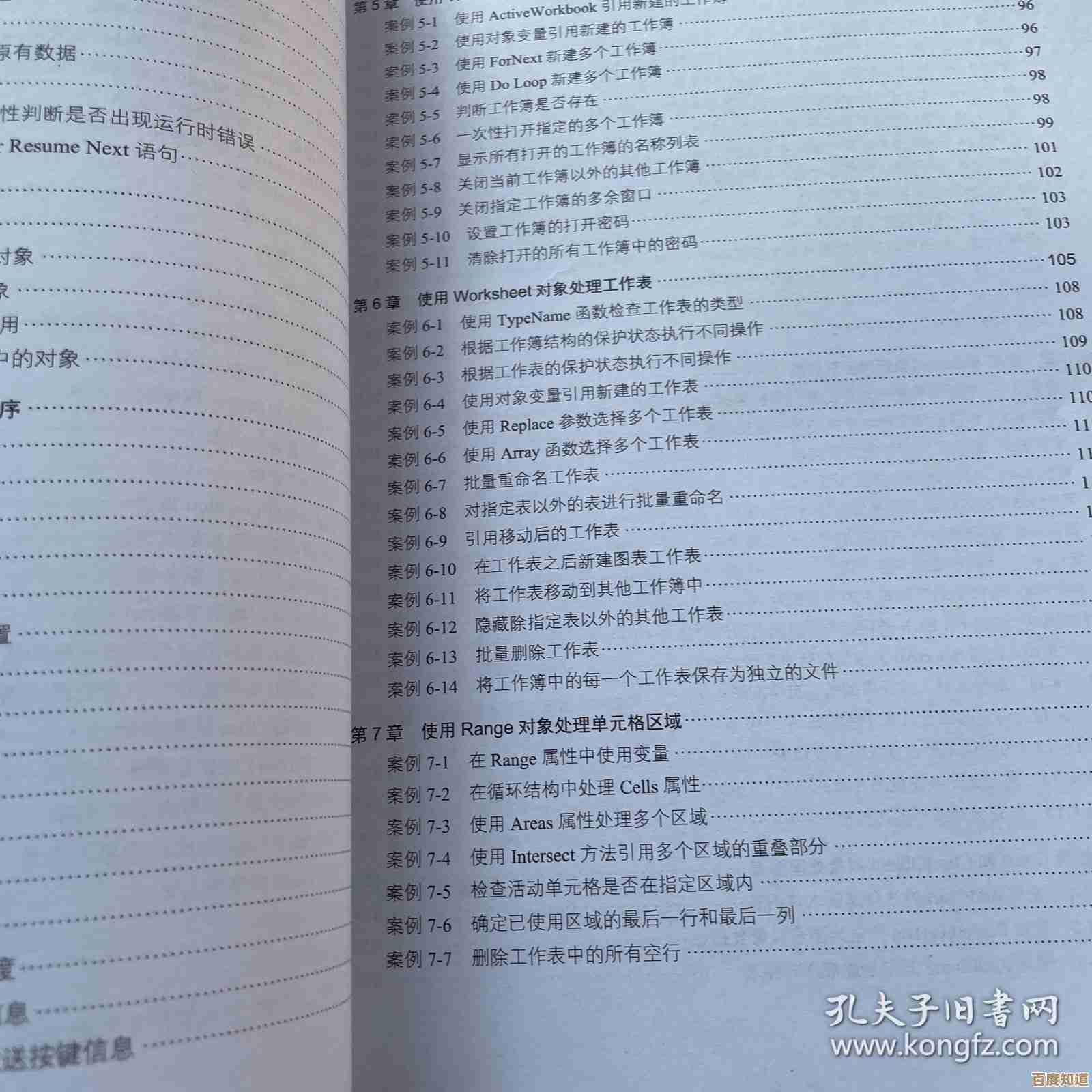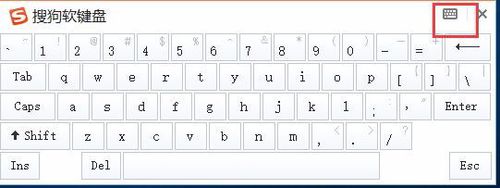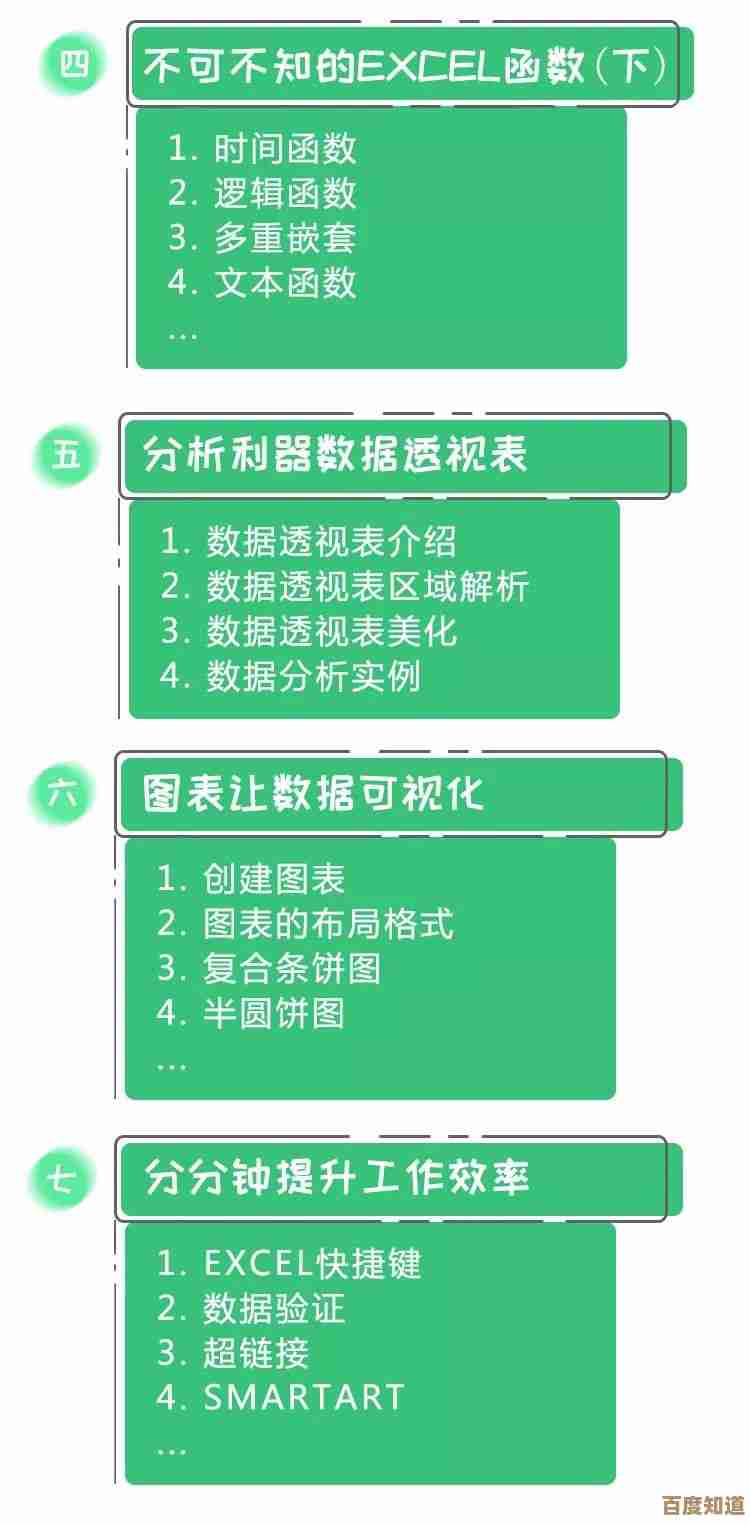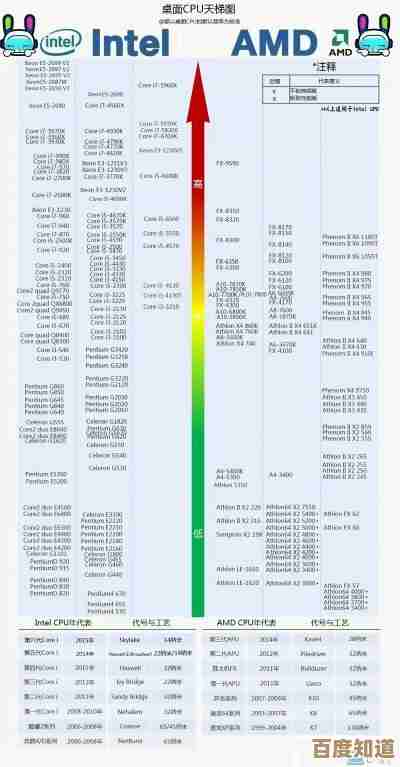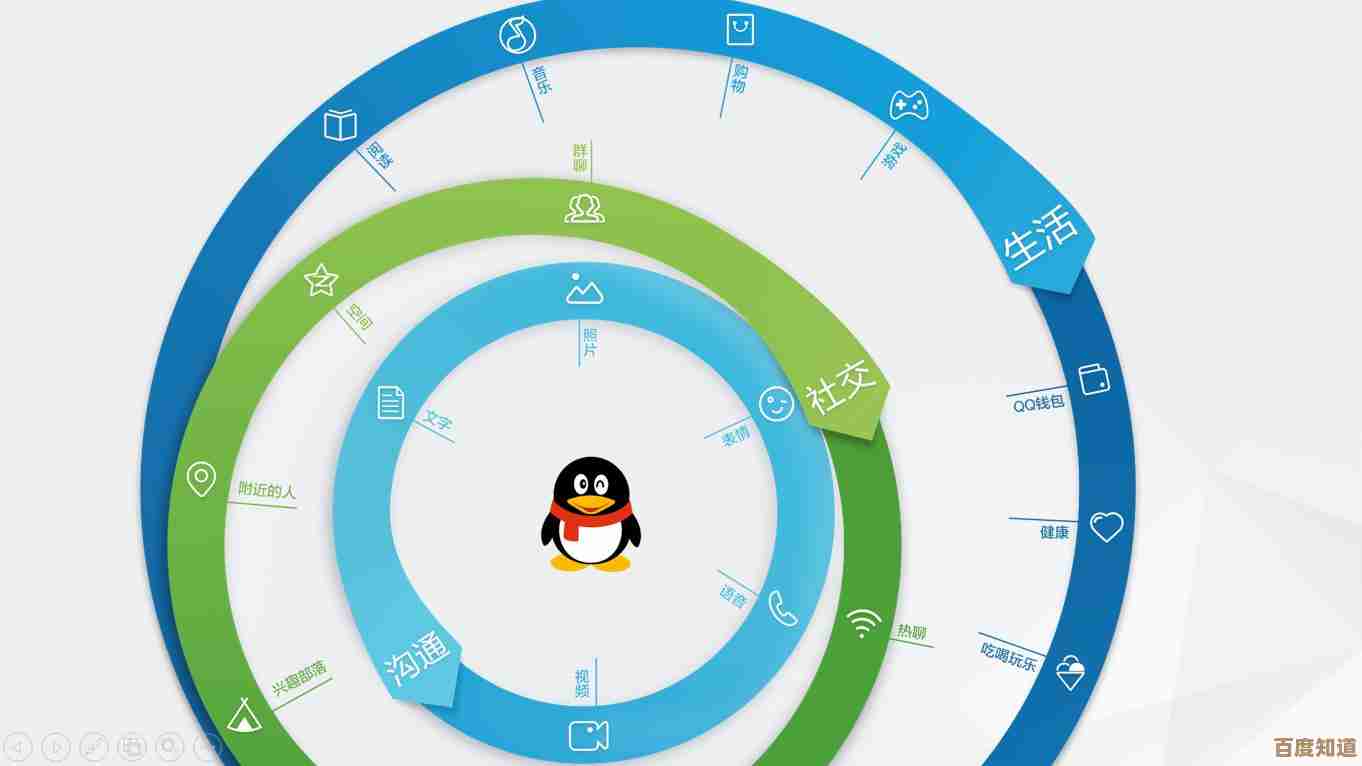全面指南:从快捷键到命令行的任务管理器开启方式详解
- 游戏动态
- 2025-10-28 00:28:40
- 2
根据微软官方文档、Windows支持社区以及常见的IT支持网站(如How-To Geek)的汇总,开启任务管理器有多种方法,以下是从简单到复杂的详细说明。
最快捷的方式:使用键盘快捷键
这是最快、最广为人知的方法,几乎所有版本的Windows都适用。
- 方法: 同时按下键盘上的 Ctrl + Shift + Esc 三个键。
- 来源依据: 这个快捷键组合是微软为任务管理器设定的官方快捷键,在Windows用户指南中有所提及。
通过右键菜单打开
这种方法同样非常方便,尤其是在鼠标操作更顺手的情况下。
- 方法: 将鼠标移动到屏幕底部的任务栏(就是显示所有打开程序的那个长条)的空白处,然后单击鼠标右键,在弹出的菜单中直接选择“任务管理器”。
- 来源依据: 自Windows 8开始,微软将此选项直接集成到任务栏的右键菜单中,以方便用户快速访问。
使用更经典的快捷键组合
这个快捷键历史更悠久,会先打开一个包含更多选项的界面。
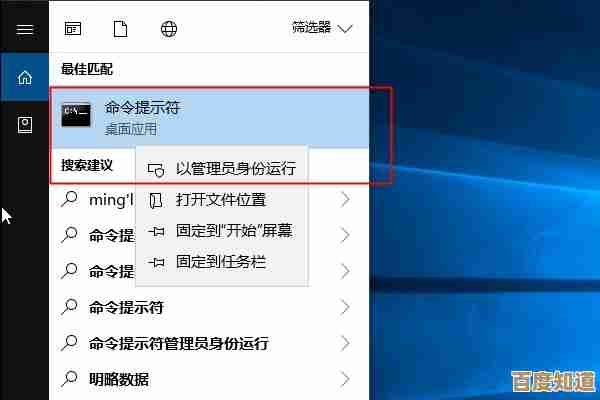
- 方法: 按下键盘上的 Ctrl + Alt + Delete 组合键,此时屏幕会进入一个全屏界面,在这个界面上再选择“任务管理器”。
- 来源依据: 这个组合键最初是为系统安全而设计,用于中断恶意程序,后来演变为访问安全选项(包括任务管理器)的标准方式。
通过“运行”对话框
如果你习惯使用命令,这个方法非常直接。
- 方法:
- 按下 Win + R 键打开“运行”对话框。(Win键就是键盘上有Windows图标的键)
- 在输入框中键入 taskmgr。
- 按下回车键或点击“确定”。
- 来源依据: “taskmgr”是任务管理器可执行文件的名称,这是调用系统程序的直接命令。
从“开始”菜单中寻找
对于喜欢通过菜单导航的用户,可以通过“开始”菜单访问。
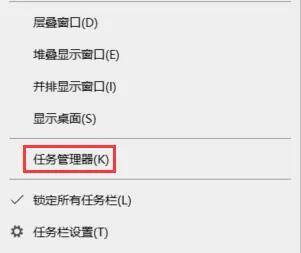
- 方法:
- 点击屏幕左下角的开始按钮(或按Win键)。
- 在开始菜单中,向下滚动找到“Windows 系统”文件夹并点击打开。
- 在展开的列表中就能找到“任务管理器”。
- 来源依据: 微软将系统工具归类在“Windows 系统”文件夹下,这是Windows 10和11中的标准布局。
通过命令提示符或Windows PowerShell
这是在更技术性的环境中(如命令行界面)启动任务管理器的方法。
- 方法:
- 首先以任何方式打开“命令提示符”或“Windows PowerShell”。
- 在闪烁的光标处,输入 taskmgr。
- 按下回车键,任务管理器就会启动。
- 来源依据: 与“运行”对话框的原理相同,都是通过执行“taskmgr”这个命令来启动程序。
直接找到程序文件
这是最根本的方法,通过直接双击其程序文件来打开。
- 方法:
- 打开“此电脑”,进入系统盘(通常是C盘)。
- 依次打开文件夹:Windows -> System32。
- 在这个文件夹里,找到名为 Taskmgr.exe 的文件,双击它即可运行。
- 来源依据: 所有Windows系统的主要可执行文件都存放在“System32”目录下。
你可以根据自己当时的情况选择最方便的一种,最推荐的是 Ctrl + Shift + Esc,因为它最快;如果系统卡顿无响应,可以尝试 Ctrl + Alt + Delete。
本文由盈壮于2025-10-28发表在笙亿网络策划,如有疑问,请联系我们。
本文链接:http://waw.haoid.cn/yxdt/48846.html